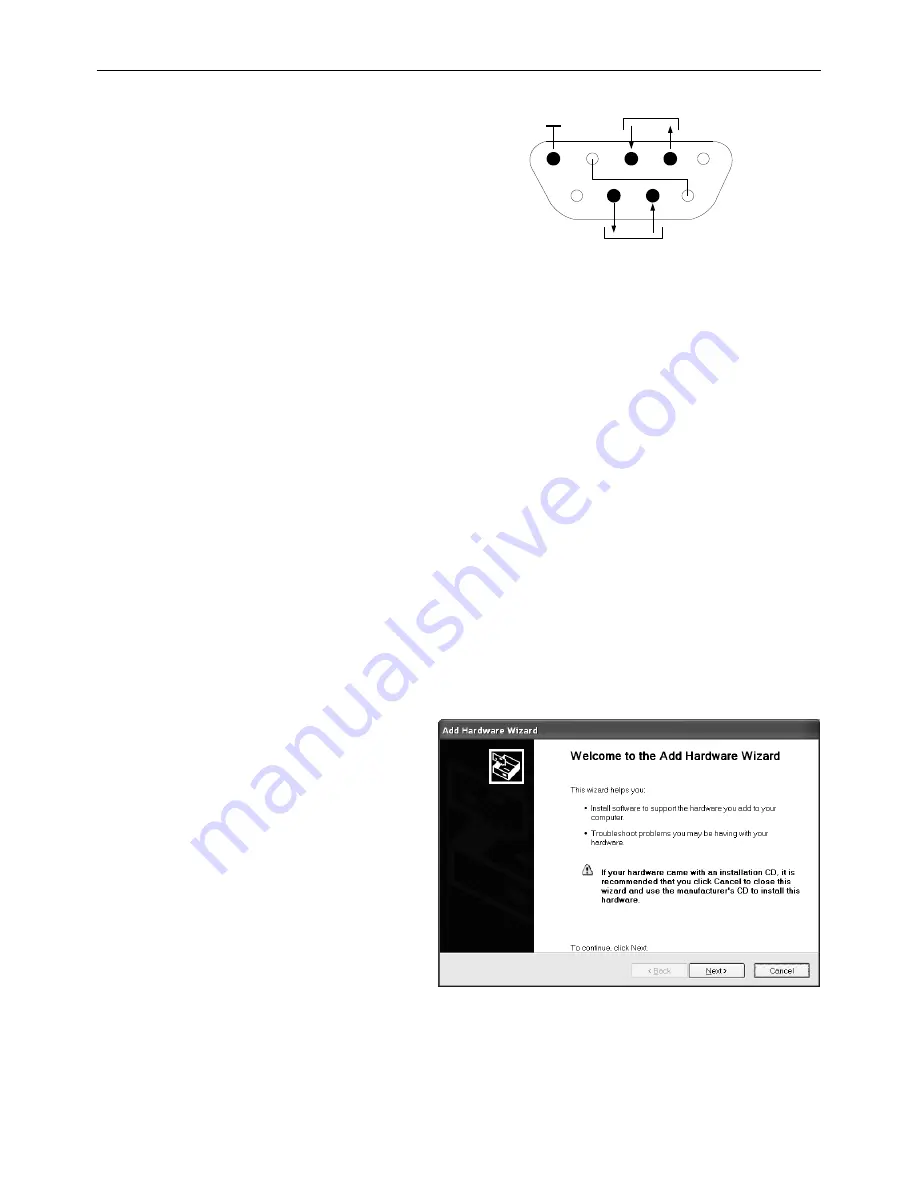
BILANCE ADVENTURER
IT-57
9.4.2
Collegamenti dei pin della RS-232 (DB9)
Pin 2: Linea di trasmissione bilancia (TxD)
Pin 3: Linea di ricezione bilancia (RxD)
Pin 5: Segnale di terra (GND)
Pin 7: Pronto per invio (sincronizzazione hardware) (CTS)
Pin 8: Richiesta di invio (sincronizzazione hardware) (RTS)
9.5
L'interfaccia USB
L’interfaccia USB Ohaus rappresenta una soluzione unica per consentire il collegamento di una bilancia a un
computer tramite USB (Universal Serial Bus). I dispositivi USB sono catalogati in classi come le unità disco, le
fotocamere digitali, le stampanti, ecc. Le bilance non prevedono una classe comunemente utilizzata, quindi
l'interfaccia USB Ohaus adotta un'interfaccia generica basata sullo standard seriale RS232.
I dati inviati dalla bilancia al computer sono in formato USB. I dati USB vengono inviati a una
porta virtuale
.
Questa
porta viene rilevata come porta RS232 dal programma dell'applicazione.
Quando si invia un comando da un computer alla bilancia, il programma invia un comando alla
porta virtuale
come
se fosse una porta RS-232. Il computer quindi indirizza il comando dalla
porta virtuale
al connettore USB del
computer dove è collegata la bilancia. La porta riceve il segnale USB e risponde al comando.
L'interfaccia USB include un CD con i driver del software per creare la
porta virtuale
richiesta sul computer.
Requisiti di sistema
Per PC con Windows 98
®
, Windows 98SE
®
, Windows ME
®
, Windows 2000
®
, Windows XP
®
o Windows 8
®
(32 bit).
Porta USB disponibile (tipo A, 4 pin, femmina)
Connessione USB
La porta USB della bilancia termina con un connettore di tipo B USB, femmina a 4 pin.
È necessario un cavo USB (tipo B/maschio
– tipo A/maschio) (non fornito).
1. Assicurarsi che la bilancia sia accesa e funzioni correttamente.
2. Accendere il computer e verificare che la porta USB sia abilitata e funzioni correttamente.
3. Collegare i connettori USB del cavo alla porta USB del computer e alla porta USB della bilancia. Windows®
rileva un dispositivo USB e viene avviata la finestra Installazione nuovo hardware.
Installazione del software della porta virtuale
1. Inserire il CD in dotazione nell'unità del
computer.
Le diverse versioni di Windows
®
prevedono
procedure lievemente diverse per caricare il
driver sul CD. In tutte le versioni l'Installazione
nuovo hardware indica le operazioni richieste
per selezionare il driver che si trova sul CD.
2. Dopo aver fatto clic su Fine, la porta virtuale
dovrebbe essere pronta per l'uso.
Windows
®
tipicamente aggiunge la porta
virtuale in sequenza dopo la porta COM con il
numero più alto. Ad esempio, su PC dotati di
fino a 4 porte COM, la porta virtuale sarà
COM5.
Quando si utilizza l'interfaccia USB con
programmi che limitano il numero per le
designazioni delle porte COM (ad esempio,
Ohaus MassTracker consente solo COM1, 2, 3
e 4), può essere necessario assegnare uno di
questi numeri alla nuova porta virtuale.
Esempio di Installazione nuovo hardware
su Windows XP
Questa installazione può essere impostata in Impostazioni porta dell'utilità Gestione dispositivi nel Pannello di
controllo di Windows.
1
5
6
9
Data
GND
Handshake
Female
Summary of Contents for Adventurer AX124
Page 1: ...AdventurerTM Balances Instruction Manual ...
Page 2: ......
Page 6: ...EN 4 ADVENTURER BALANCES ...
Page 64: ......
Page 65: ...Balanzas AdventurerTM Manual de instrucciones ...
Page 66: ......
Page 128: ......
Page 129: ...BalancesAdventurerTM Manuel d instructions ...
Page 130: ......
Page 192: ......
Page 193: ...AdventurerTM Waagen Bedienungsanleitung ...
Page 194: ......
Page 257: ......





































